文章詳情頁
win10系統中將控制面板怎么開啟 具體操作方法
瀏覽:2日期:2022-12-24 15:59:16
很多使用win10系統的小伙伴們,不是很了解win10系統中控制面板是怎么開啟的?下文就為大伙分享了win10系統中將控制面板打開的具體操作方法。

1、當我們安裝了正式版的Win10以后,可以看到電腦的左下角依舊是“開始”菜單,但是打開就會發現已經不是之前熟悉的樣子了,找不到控制面板了,如圖所示:
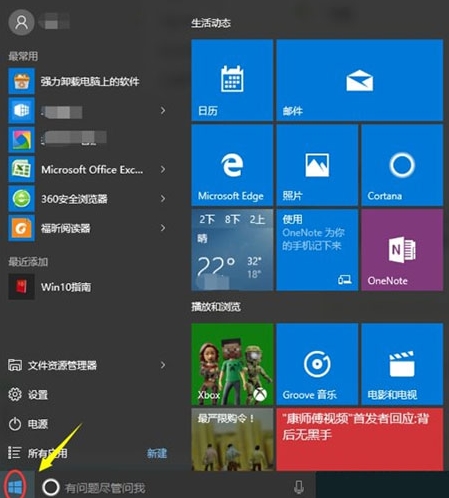
2、這個時候就要返回到電腦桌面,找到“此電腦”,接著點擊鼠標右鍵,選擇“屬性”,如圖所示:
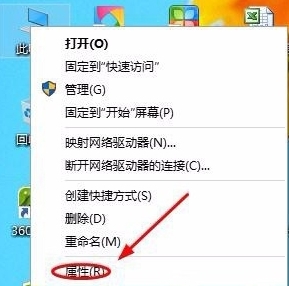
3、點擊以后就切換至了“系統”界面,在該頁面的最左上角找到“控制面板主頁”,點擊以后就會跳轉到控制面板了,如圖所示:
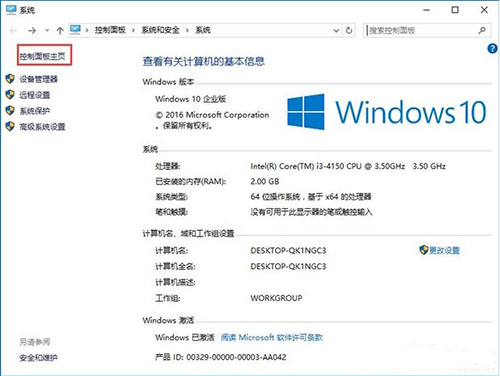
4、除了以上的方法,還可以通過電腦鍵盤上的快捷鍵來迅速切出控制面板,只需要同時按住鍵盤上的WIN+Pause Break組合鍵,同樣可以打開“系統”窗口;
5、在系統界面,依舊點擊左上角的“控制面板主頁”或者直接點擊搜索框里面的“控制面板”均可以直接切換至控制面板首頁。以上就是Win10打開控制面板的具體方法,Win10打開控制面板的方法有很多,用戶可以自行選擇。如圖所示:
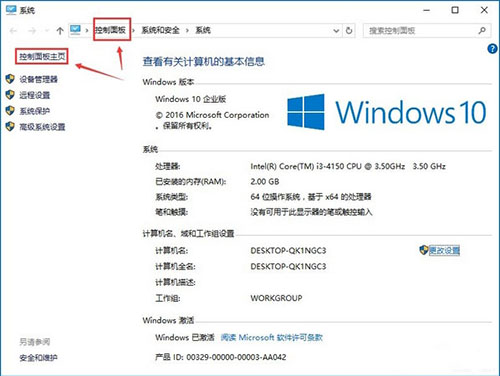
根據以上為你們分享的win10系統中將控制面板打開的具體操作方法,你們是不是都學會打開的方法啦!
相關文章:
1. MediaCreationTool如何修復系統?微軟官方工具無損修復Win10系統2. win10系統開發加速 win10應用商店分發系統功能3. Win10系統怎么重裝?Win10系統重裝教程4. Win11怎么退回Win10系統?Win11退回Win10系統的方法5. Win10系統安裝IE11瀏覽器方法6. Win10系統com surrogate已停止工作怎么解決?7. win10系統將任務欄設置為透明的方法8. ThinkPad X390如何重裝Win10系統?ThinkPad X390重裝教程9. Win10系統驅動在電腦的哪個文件夾?10. Win10系統怎么禁止應用訪問任務?Win10系統禁止應用訪問任務的方法
排行榜
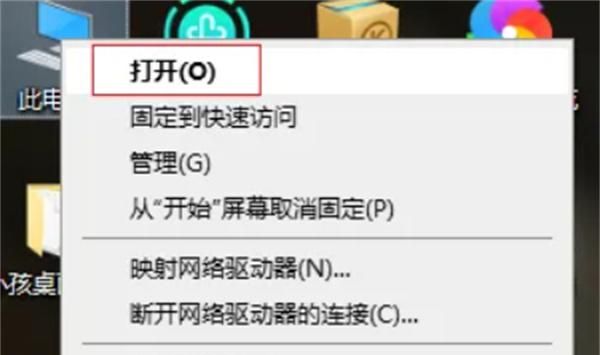
 網公網安備
網公網安備